了解AI椭圆工具的基本功能
在Adobe Illustrator(简称AI)中,椭圆工具是绘制圆形和椭圆形状的基础工具之一。它位于工具栏中,通常与矩形工具、多边形工具等归为同一组。用户可以通过长按矩形工具图标来展开并选择椭圆工具。使用该工具时,只需在画布上点击并拖动鼠标,即可绘制出所需大小的椭圆。此外,按住Shift键可以绘制正圆,而按Alt键则可以从中心点开始绘制,这些基础操作为后续的样式调整打下基础。
椭圆工具所创建的图形默认带有描边和填充属性,描边即图形的轮廓线,其粗细程度直接影响视觉效果。在实际设计中,描边的粗细常用于区分元素层级、增强图形对比或实现特定风格。因此,掌握如何调整椭圆描边的粗细,是使用AI进行矢量绘图的关键技能之一。这一调整并非通过椭圆工具本身完成,而是依赖于描边面板进行设置。
通过描边面板调整椭圆轮廓粗细
要改变椭圆工具所绘制图形的描边粗细,最直接的方法是使用“描边”面板。在AI界面右侧通常可以找到“描边”面板,若未显示,可通过“窗口”菜单中的“描边”选项将其调出。选中已绘制的椭圆后,在描边面板中会看到一个标有“粗细”的数值输入框,单位通常为pt(点)。用户可直接在此输入所需数值,例如输入“3pt”或“0.5pt”,描边会立即更新。
除了手动输入数值,还可以通过点击输入框旁的上下箭头微调粗细,或直接拖动数值进行快速更改。描边面板还提供多种描边样式选项,如虚线、端点类型、转角样式等,这些都可以与粗细设置结合使用,实现更丰富的视觉效果。值得注意的是,若椭圆没有描边(即描边颜色为“无”),则无论粗细如何设置都不会显示,因此需确保描边颜色已正确设定。
结合其他工具实现动态粗细效果
除了静态设置描边粗细,AI还支持创建具有动态变化描边的椭圆。通过“画笔描边”功能,用户可以将椭圆路径应用不同的画笔样式,从而实现从头到尾粗细不一的艺术线条。在“画笔”面板中选择一种书法画笔或散布画笔,再将其应用到椭圆路径上,即可看到描边粗细随路径方向产生变化。这种方法常用于手绘风格或装饰性设计中。
此外,利用“宽度工具”(快捷键Shift+W),用户可以在椭圆路径的任意锚点处调整局部描边宽度。选择宽度工具后,点击路径上的某一点并拖动,即可创建宽度节点,形成粗细过渡的效果。这种操作特别适用于模拟手写笔触或制作渐变线条。综合运用描边面板、画笔库和宽度工具,设计师能够灵活控制AI中椭圆工具所绘图形的轮廓表现,满足多样化的创作需求。


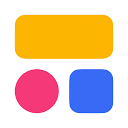

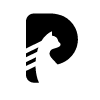

 鄂公网安备42018502008087号
鄂公网安备42018502008087号